办公软件培训-excel篇
- 格式:ppt
- 大小:2.01 MB
- 文档页数:87


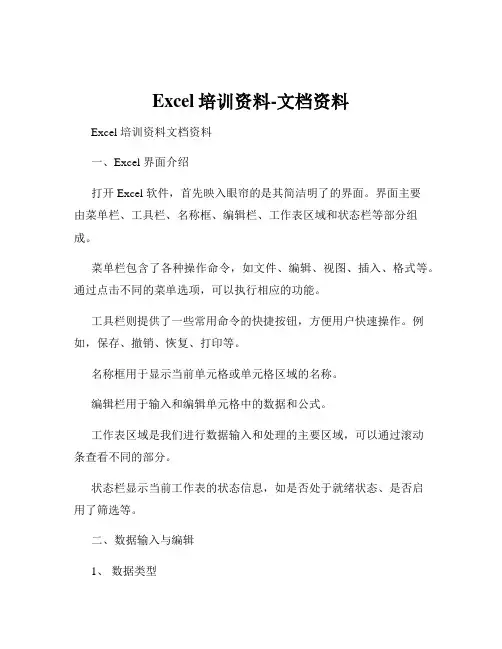
Excel培训资料-文档资料Excel 培训资料文档资料一、Excel 界面介绍打开 Excel 软件,首先映入眼帘的是其简洁明了的界面。
界面主要由菜单栏、工具栏、名称框、编辑栏、工作表区域和状态栏等部分组成。
菜单栏包含了各种操作命令,如文件、编辑、视图、插入、格式等。
通过点击不同的菜单选项,可以执行相应的功能。
工具栏则提供了一些常用命令的快捷按钮,方便用户快速操作。
例如,保存、撤销、恢复、打印等。
名称框用于显示当前单元格或单元格区域的名称。
编辑栏用于输入和编辑单元格中的数据和公式。
工作表区域是我们进行数据输入和处理的主要区域,可以通过滚动条查看不同的部分。
状态栏显示当前工作表的状态信息,如是否处于就绪状态、是否启用了筛选等。
二、数据输入与编辑1、数据类型Excel 支持多种数据类型,包括文本、数值、日期、时间等。
在输入数据时,Excel 会根据输入的内容自动判断数据类型。
文本型数据通常用于输入姓名、地址等字符串信息。
数值型数据可以用于输入整数、小数等数字。
日期和时间型数据则需要按照特定的格式输入,如“yyyymmdd”或“hh:mm:ss”。
2、数据输入在单元格中直接输入数据即可。
如果需要输入多行数据,可以使用“Alt +Enter”组合键换行。
3、数据编辑如果需要修改已输入的数据,可以直接在单元格中进行编辑。
也可以通过双击单元格进入编辑状态。
三、单元格格式设置1、数字格式通过设置数字格式,可以改变数值的显示方式,如货币格式、百分比格式、小数位数等。
2、对齐方式可以设置单元格中数据的水平对齐和垂直对齐方式,如左对齐、居中对齐、右对齐等。
3、字体和字号可以选择不同的字体和字号来美化数据的显示。
4、边框和底纹为单元格添加边框和底纹,可以使数据更加清晰易读。
四、公式与函数1、公式的基本概念公式是以“=”开头,由运算符、单元格引用和函数组成的表达式。
通过公式,可以对数据进行计算和处理。
2、常用运算符包括算术运算符(+、、、/)、比较运算符(=、>、<、>=、<=、<>)和文本运算符(&)等。



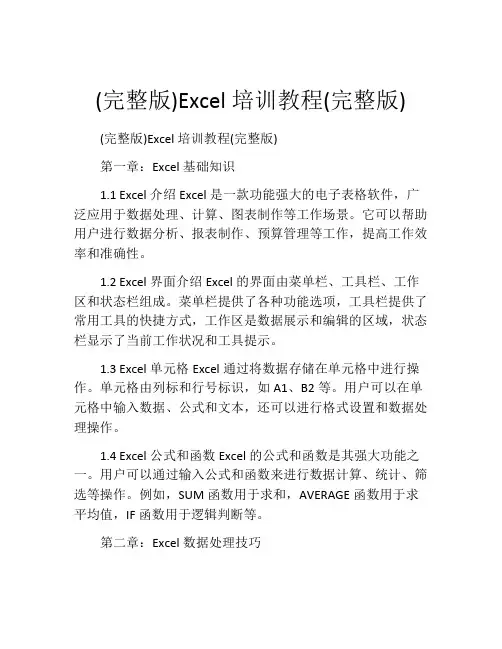
(完整版)Excel培训教程(完整版)(完整版)Excel培训教程(完整版)第一章:Excel基础知识1.1 Excel介绍Excel是一款功能强大的电子表格软件,广泛应用于数据处理、计算、图表制作等工作场景。
它可以帮助用户进行数据分析、报表制作、预算管理等工作,提高工作效率和准确性。
1.2 Excel界面介绍Excel的界面由菜单栏、工具栏、工作区和状态栏组成。
菜单栏提供了各种功能选项,工具栏提供了常用工具的快捷方式,工作区是数据展示和编辑的区域,状态栏显示了当前工作状况和工具提示。
1.3 Excel单元格Excel通过将数据存储在单元格中进行操作。
单元格由列标和行号标识,如A1、B2等。
用户可以在单元格中输入数据、公式和文本,还可以进行格式设置和数据处理操作。
1.4 Excel公式和函数Excel的公式和函数是其强大功能之一。
用户可以通过输入公式和函数来进行数据计算、统计、筛选等操作。
例如,SUM函数用于求和,AVERAGE函数用于求平均值,IF函数用于逻辑判断等。
第二章:Excel数据处理技巧2.1 数据输入和编辑在Excel中,可以通过直接在单元格中输入数据、拖动填充、复制粘贴等方式进行数据输入和编辑。
用户还可以使用数据验证功能、自动填充和自动筛选等功能来提高数据输入和编辑的准确性和效率。
2.2 数据排序和筛选Excel提供了数据排序和筛选功能,可以根据特定的条件对数据进行排序和筛选。
用户可以按升序或降序进行排序,也可以根据条件筛选数据,以满足不同的需求。
2.3 数据分析和透视表Excel可以进行数据分析和透视表制作,帮助用户快速分析大量的数据。
用户可以使用数据透视表对数据进行汇总、统计和分析,还可以使用图表工具将数据可视化展示,方便用户进行数据分析和决策。
2.4 数据保护和安全Excel可以对数据进行保护和安全设置,防止数据被误操作或未授权的访问。
用户可以设置密码保护工作簿、工作表和单元格,还可以设置权限限制和审阅功能,确保数据的安全性和完整性。

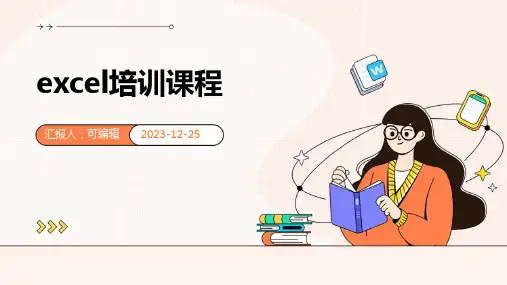
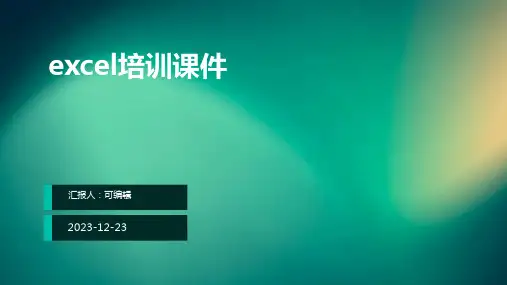

Excel培训资料在当今的数字化办公环境中,Excel 已经成为了我们日常工作中不可或缺的工具。
无论是数据处理、分析,还是制作图表、报表,Excel都能发挥出强大的功能。
然而,要想熟练掌握 Excel 并充分发挥其潜力,我们需要系统的学习和实践。
接下来,就让我们一起深入了解 Excel 的世界。
一、Excel 界面与基本操作当我们打开 Excel 时,首先映入眼帘的是其简洁而直观的界面。
界面主要由菜单栏、工具栏、工作表区域和状态栏等部分组成。
菜单栏包含了各种功能选项,如“文件”“开始”“插入”“页面布局”等。
通过点击这些选项,我们可以执行诸如新建、保存、打印、字体设置、插入图表等操作。
工具栏则提供了一些常用功能的快捷按钮,方便我们快速执行相应的操作。
例如,“保存”“撤销”“恢复”“加粗”“倾斜”等。
工作表区域是我们进行数据输入和编辑的主要场所。
每个工作表由众多的单元格组成,我们可以在单元格中输入文本、数字、公式等内容。
状态栏则显示了当前工作表的相关信息,如“就绪”“编辑”“平均值”“计数”等。
在基本操作方面,我们需要掌握如何选择单元格、行、列以及整个工作表。
可以通过鼠标单击、拖动,或者使用键盘上的快捷键来完成选择操作。
二、数据输入与编辑在 Excel 中输入数据时,需要注意数据的类型。
常见的数据类型包括文本、数值、日期、时间等。
对于文本数据,如姓名、地址等,直接输入即可。
数值数据则可以包括整数、小数等。
需要注意的是,如果数值过大或过小,可能需要调整单元格的格式以正确显示数据。
日期和时间数据需要按照特定的格式输入,Excel 会自动识别并转换为相应的日期或时间格式。
在编辑数据时,我们可以修改、删除、复制、粘贴单元格中的内容。
还可以使用查找和替换功能,快速查找并替换特定的数据。
三、公式与函数公式和函数是 Excel 中进行数据计算和分析的核心功能。
公式以等号“=”开头,然后通过引用单元格地址和运算符来进行计算。
excel培训的心得模板6篇excel培训的心得(篇1)通过十一周30课时的实训,在孙老师对Office办公软件进行讲解后,使我对office中的word,excel,powerpoint等软件有了进一步的了解。
我们学习了office的高级应用,如excel的数据分析,excel的回归分析,excel的高级函数应用,word的排版,运用ppt进行简历制作。
老师让我们做的第一个项目是EXCEL的基本操作,进行数据的分析和利用EXCEL进行条件格式设置,条件函数分析和rank函数进行数据排列。
在完成这些操作后,我熟练的掌握了对excel的基本运用,能够简单准确的将数据输入表格以及对表格进行分析和统计,能够利用excel进行条件格式设置,条件函数分析和rank函数进行数据排列,运用excel可以将复杂的数据简单化。
我们通过这个软件进行班级成绩排名,条件函数,计算平均分,加权平时成绩等方面训练,通过学习掌握了这方面的基本操作。
接下来我们学习了excel中的相关与回归分析,用excel进行相关分析,让我掌握了两个方法,一是利用相关系数函数,二是利用相关分析分析工具。
也知道了CORREL函数和PERSON函数的用法。
通过学习excel进行回归分析,我懂得了如何用excel进行多元线性回归分析。
于是我学会了使用if函数进行成绩优良等级的划分,使用rank函数进行班级排名。
使用correl函数和person函数进行数据相关分析。
在一开始压根不会,通过看书请教老师同学让我学会了这些操作,这对以后在办公室做文员有很大的帮助。
WORD文档是我们经常运用的,但它好多功能我们都不知道,现在通过学习,我感到平时看起来那么容易的东西,到自己动手做却变得那么难。
这次实训中除了页面设置,页眉页脚,插入图片,设置文字格式,段落间距之外,我们还对论文设置目录进行了学习,我学会了如何设置目录。
我知道ppt是一个演示文稿软件。
应用该软件,可以很方便的在各个幻灯片中制作各种特效。